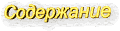
В этой главе будет показано как включить потдержку MFC в Visual C++ на примере двух типов приложений:
Для того, чтобы включить использование MFC в ваше консольное приложение, вам надо написать следующий код:
#include <afxwin.h>
#include <iostream.h>
int main( int argc, char* argv[] )
{
if ( !AfxWinInit( ::GetModuleHandle( NULL ), NULL, ::GetCommandLine( ), 0 ) )
{
cerr << _T( "MFC Failed to initialize.\n" );
return 1;
}
// код вашей программы
return 0;
}
После того, как Вы набрали код, обязательно сделайте следующее:
Запустите программу - Build / Rebuild all ( будут ошибки ), выберите Build / Set active configuration - Win 32 Realise, выберите пункт меню "Project", далее "Settings...", закладку "C/C++", Category - Code Generation и в пункте "Use run-time library" выберите "Multithreaded". После этого сделайте опять Build / Rebuild all и программа будет работать.
Если MFC инициализировалась правильно, то будет выполняться код вашей программы, если нет - выведется сообщение "MFC Failed to initialize." Если что то не так, проверте наличие библиотеки "afxwin.h" и правильность написания кода или возьмите готовую программу отсюда.
Что бы создать приложение типа Windows Application с использованиеи MFC нужно сделать следующие шаги( создадим для простоты приложение основанное на диалогах ):
1. Запустите Visual C++.
2. Выберите File / New.
3. Выберите закладку "Projects" / "MFC AppWizard( exe )", введите имя проекта( Project name ) и место для проекта( Location ) и нажмите кнопку "OK". В ответ будут выводится диалоговые панели.
4. MFC AppWizard - Step 1. Выберите интересующий тип проекта( простой документ, мулти-документ или документ, основанный на диалогах ) и нажмите кнопку "Next>" ( Вам надо выбрать "Dialog based").
5. MFC AppWizard - Step 2. Нажмите кнопку "Next>".
6. MFC AppWizard - Step 3. Нажмите кнопку "Finish".
7. New Project Information. Нажмите кнопку "OK".
Ну вот и всё, у Вас есть уже готовая программа, потдерживающая MFC.